Wpvivid網站搬家問題:WordPress PHP版本及memory exhausted
Wpvivid外掛是WordPress網站備份和網站搬家非常好用的工具,實際使用時可能會遇到問題,本文介紹具體情況,如何解決透過MAMP軟體更改PHP版本,進而設定php.ini基本檔。
一、WPvivid備份
在WordPress WPvivid外掛的控制面板中選擇匯入(Import Site),在頁面中可以直接上傳想要匯入的備份檔案,或者選擇先前已經有建立過的備份檔案。
關於WPvivid這個外掛的安裝使用和基本介紹,可以參考贊贊小屋相關文章。
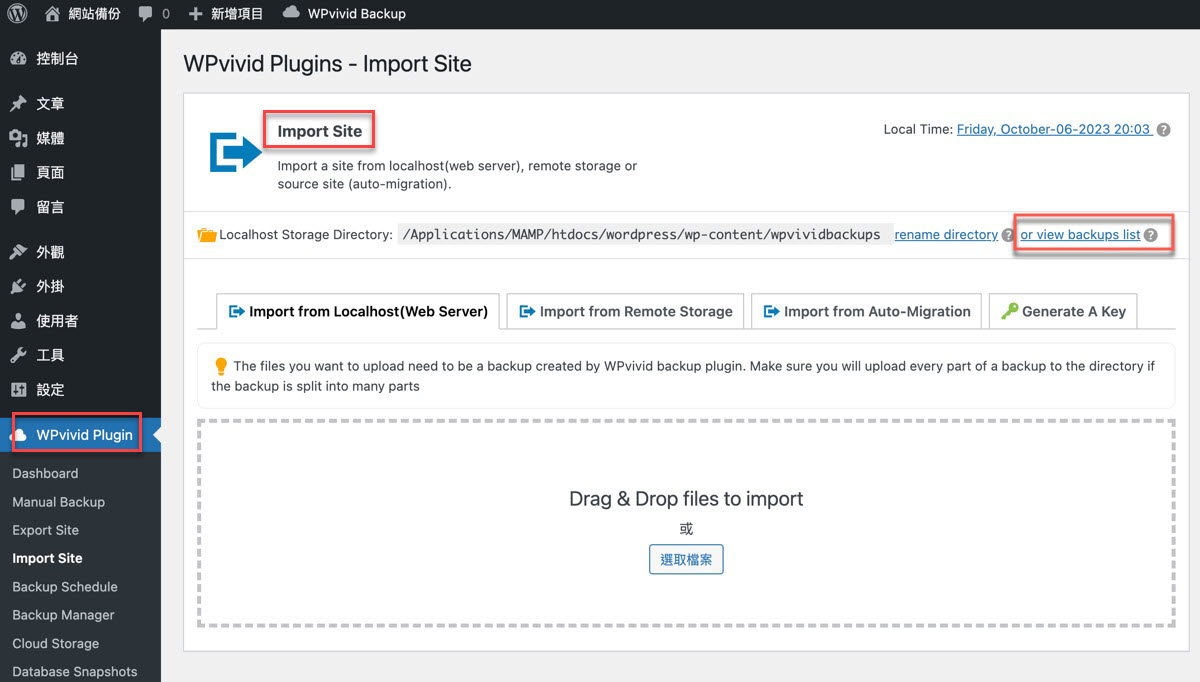
二、準備還原網站
備份清單中找到自己想要的版本,右側有許多工具圖標,選擇其中一個圓圈形狀的,其提示的文字說明表示會進行還原操作(Restore)。
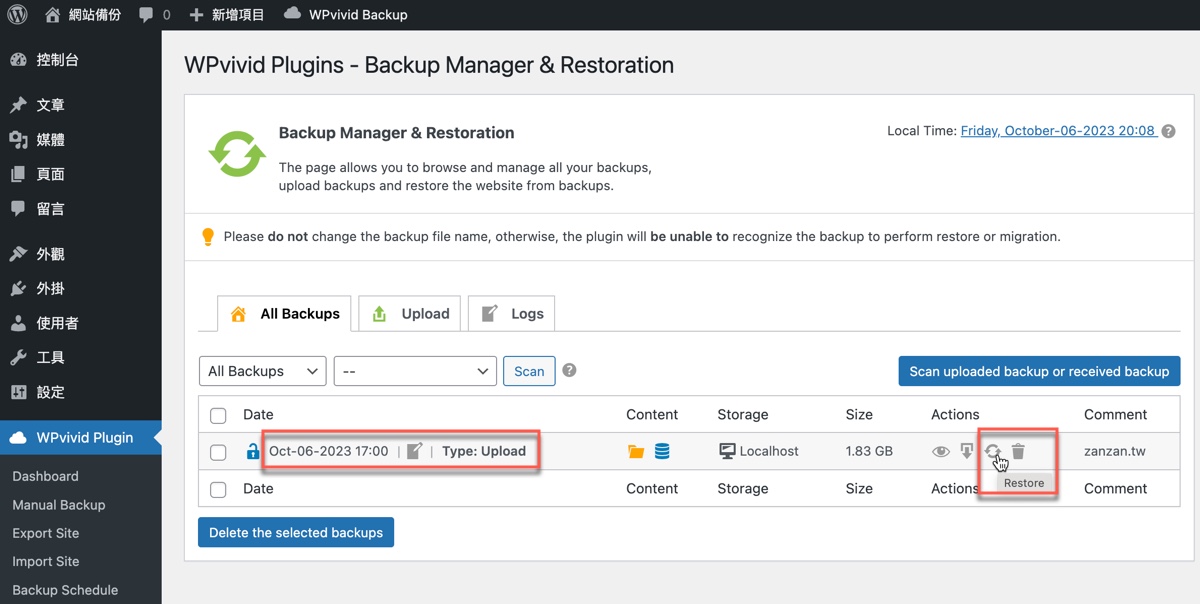
三、PHP版本比較
還原之前WPvivid會提供基本的評估資訊,包括整個網站資料的大小,這裡的範例是「1.83GB」。另外右邊有功能版本比較,在php部分備份檔案是第八代「8.1.18」,而即將還原匯入的網站PHP版本是第7代「7.4.33」,顯然這個有可能會造成衝突,不過由於目前本來就是備份和測試的網站,因此放心按下左下角的下一步「Next Step」。
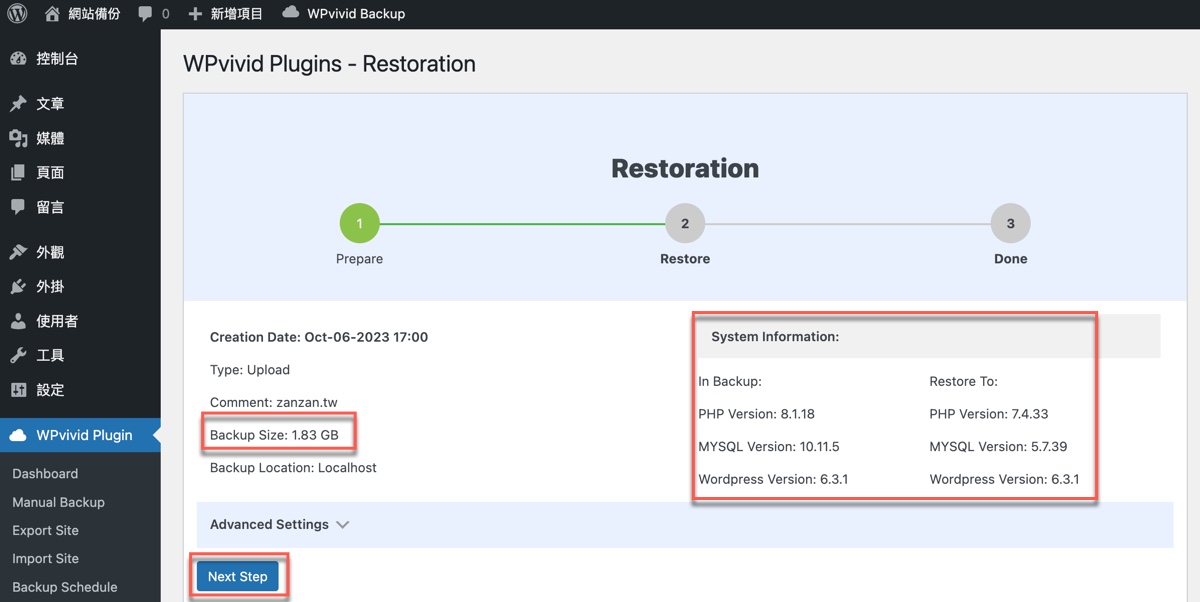
四、PHP版本要求
實際執行還原,結果真的是失敗:「這個網站發生嚴重錯誤」。WordPress提供一小段的文字說明,意思正是PHP版本應該要大於第8代以上(「>=8.0.2」)。因此上個步驟所看到的版本資訊確實存在問題,從這裡也可以得知WPvivid外掛之所以提示相關資訊,也是有它的考量所在。
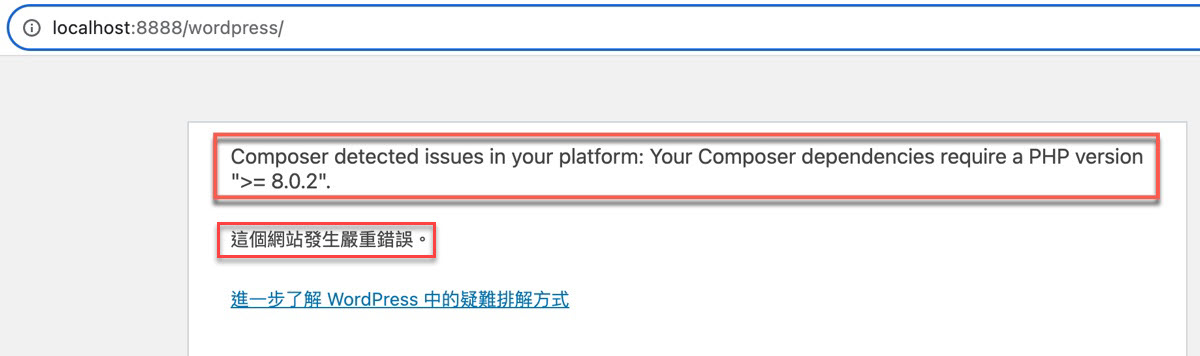
五、MAMP更改版本
既然瞭解原因了,解決方法直接了當:更改待匯入網站的PHP版本,贊贊小屋剛好是使用MAMP這一套軟體在自己電腦架設WordPress網站,MAMP操作介面很簡單便能更改PHP版本,如同截圖所示,下拉從「7.4.33」更改為「8.2.0」。
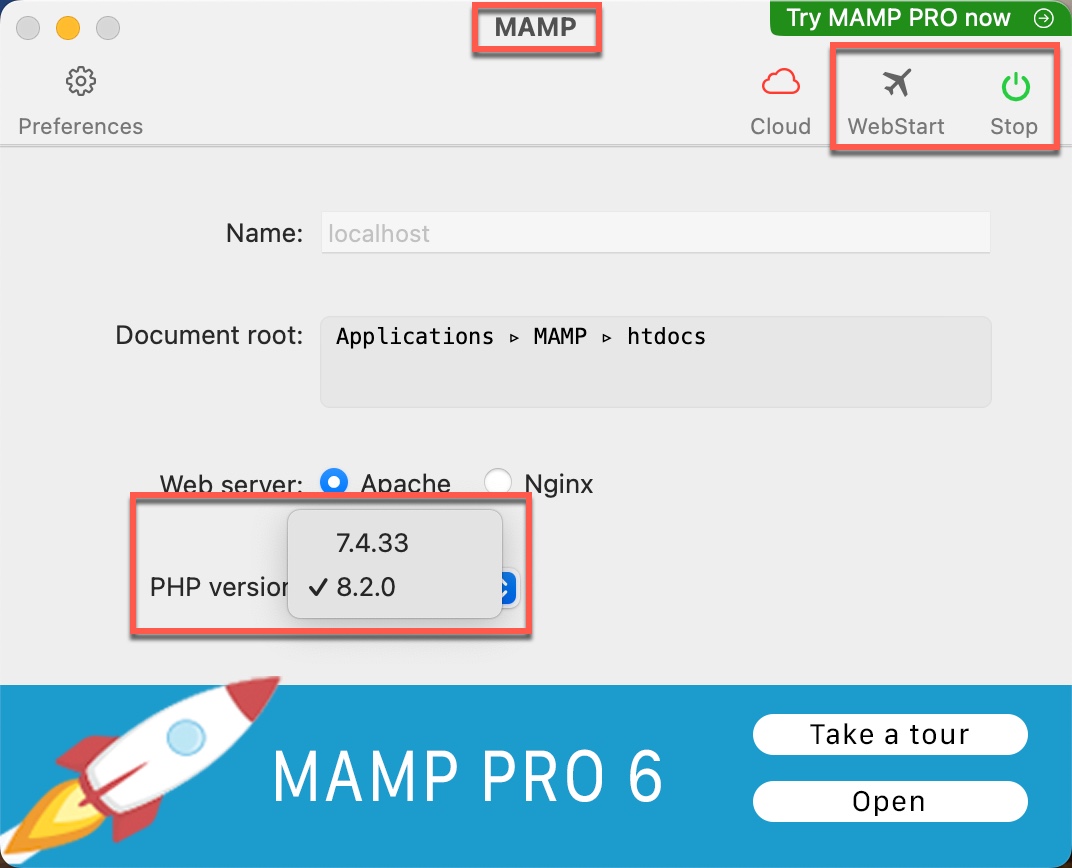
六、再次還原網站
改好了PHP版本之後,再次嘗試還原網站,和先前第三步驟同樣在操作過程中會看到匯入網站的PHP版本是比較高,依照軟體工具通常都是較高版本向下兼容,較低版本無法向上相容的特性,這裡雖然版本不同,可是應該不致於產生問題。
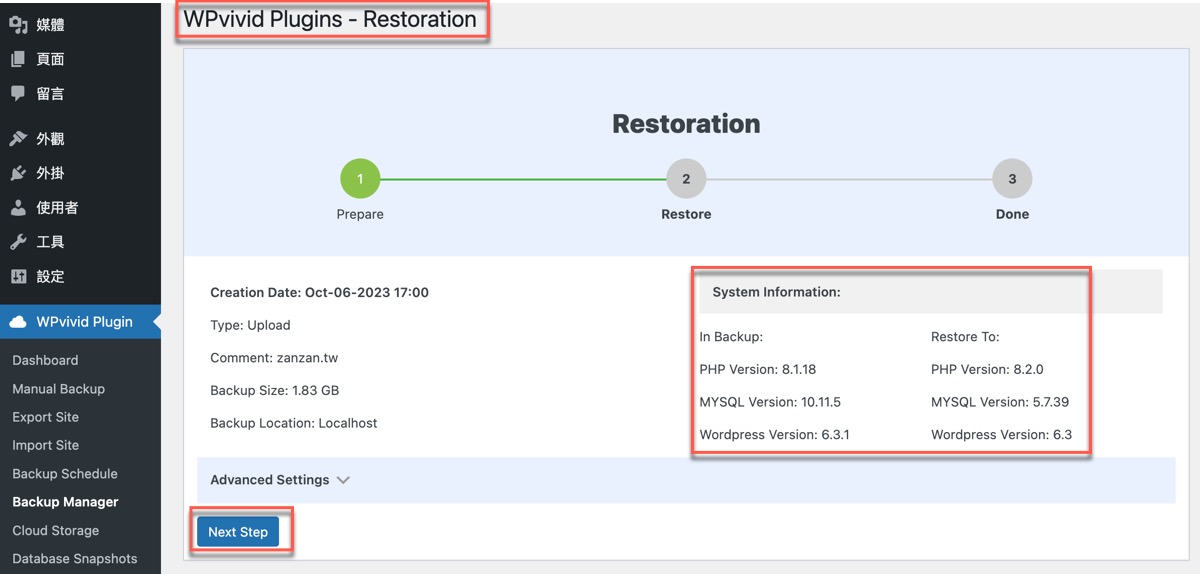
七、記憶體容量超限
沒想到還是失敗了!這次提示的是記憶體超出限制,總共有兩項致命錯誤(「Fatal error」),第一項說明文字所提示的路徑應該是屬於外掛檔案,第項則則是WordPress本身的檔案超出限制。
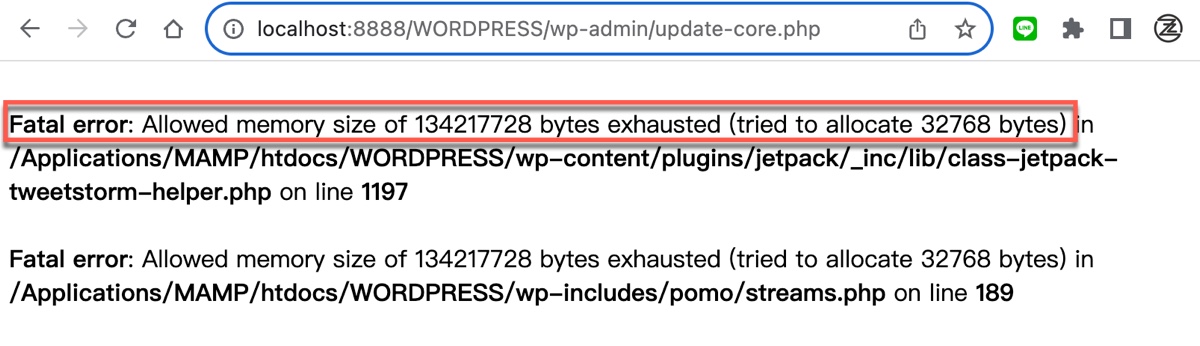
八、php.ini設定檔
剛好先前贊贊小屋在利用PHPMyAdmin匯出匯入SQL檔案也有遇到相同問題,因此頗有經驗的直接前往伺服器主機的PHP資料夾中找到「php.ini」這個設定檔。
關於PHPMyAdmin匯入SQL檔案失敗的經驗。可以參考贊贊小屋相關文章。
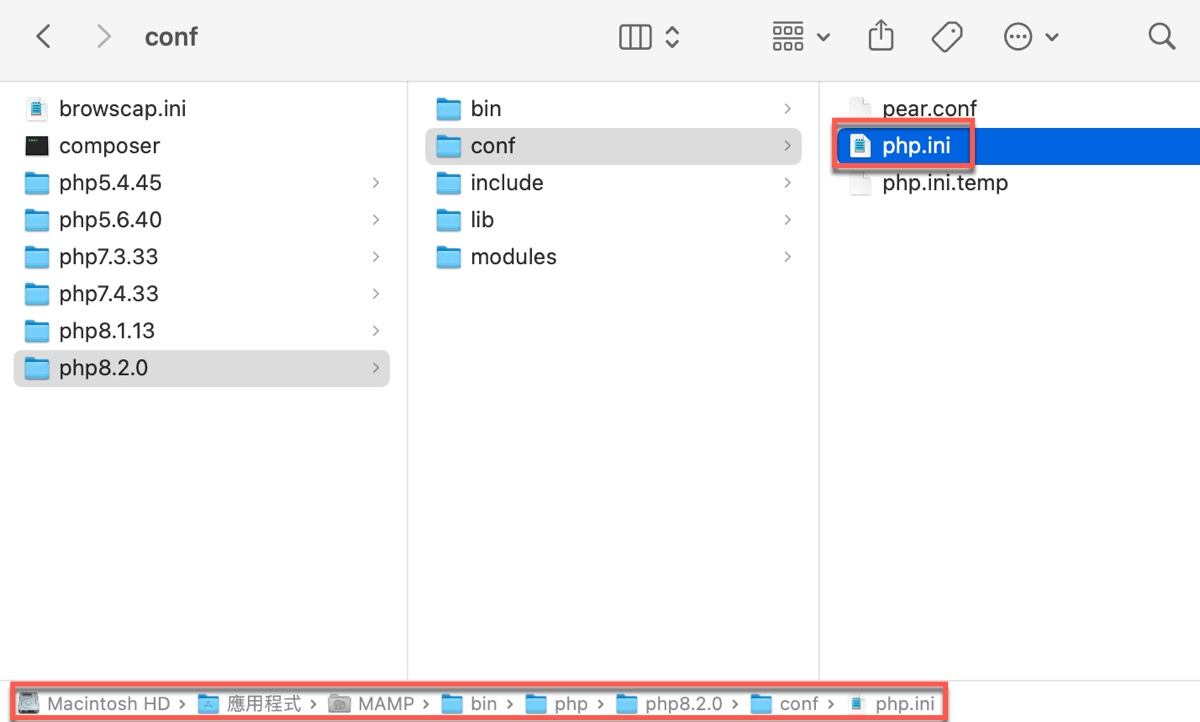
九、更改記憶體限制
開啟php.ini設定檔會看到之後它有非常多的程式碼文字,直接利用快速鍵Ctrl+F,輸入尋找關鍵字「memory」,如此找到了關於設定記憶體大小的語句。它的預設值是「128M」,參考這份文件的範例,把原來的「128M」程式行用分號「;」將它變成註解,接著再複製同一行文字,將「128M」改成例如「512M」,如此就等於是調整了記憶體限制的大小。
有程式經驗的讀者看到這裡的修改語句應該不會陌生,和一般在測試程式時加上註解是相同方法,而對於沒有程式經驗的讀者而言﹐這裡的操作和電腦軟體或者手機App的選項設定是一樣作用,只不過軟體或App是類似像window視窗系統那樣的視覺化操作,在此則以單純文字形式進行功能設定和調整。
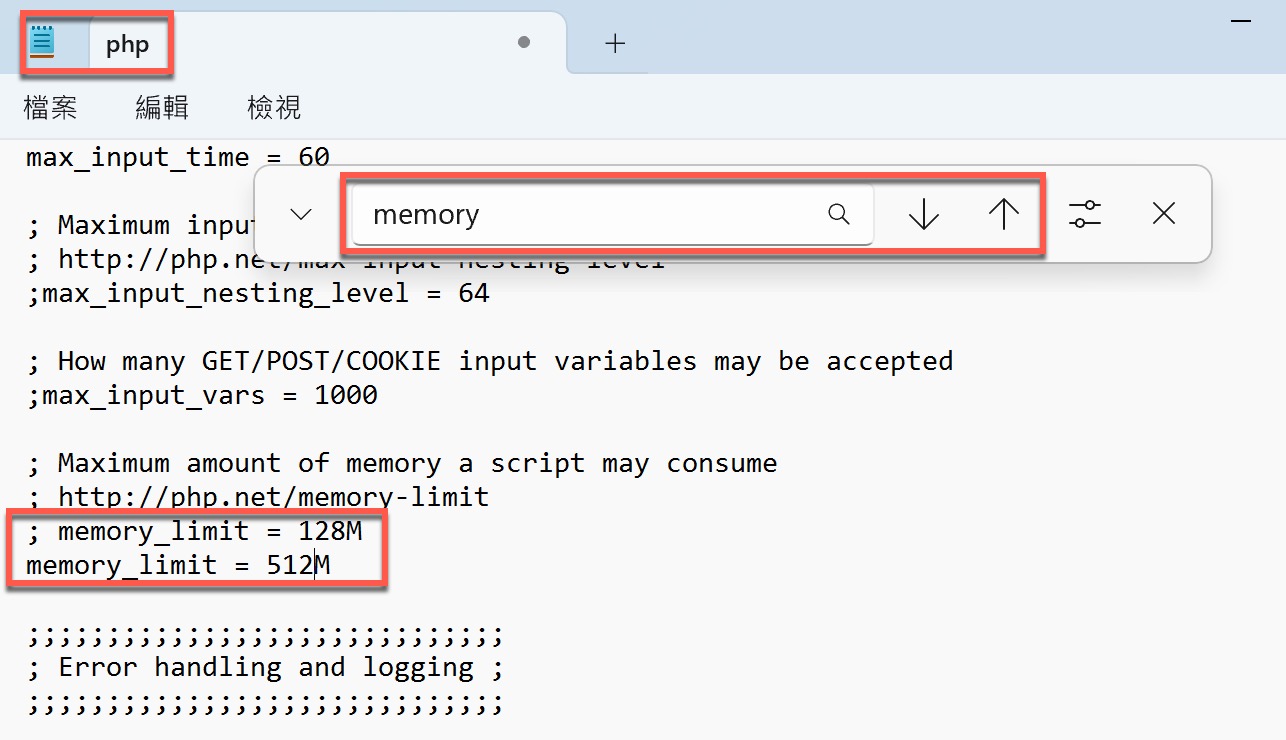
十、WordPress搬家
經過先前步驟的問題處理之後,終於成功使用WPvivid這個外掛完成網站搬家或者是復原。
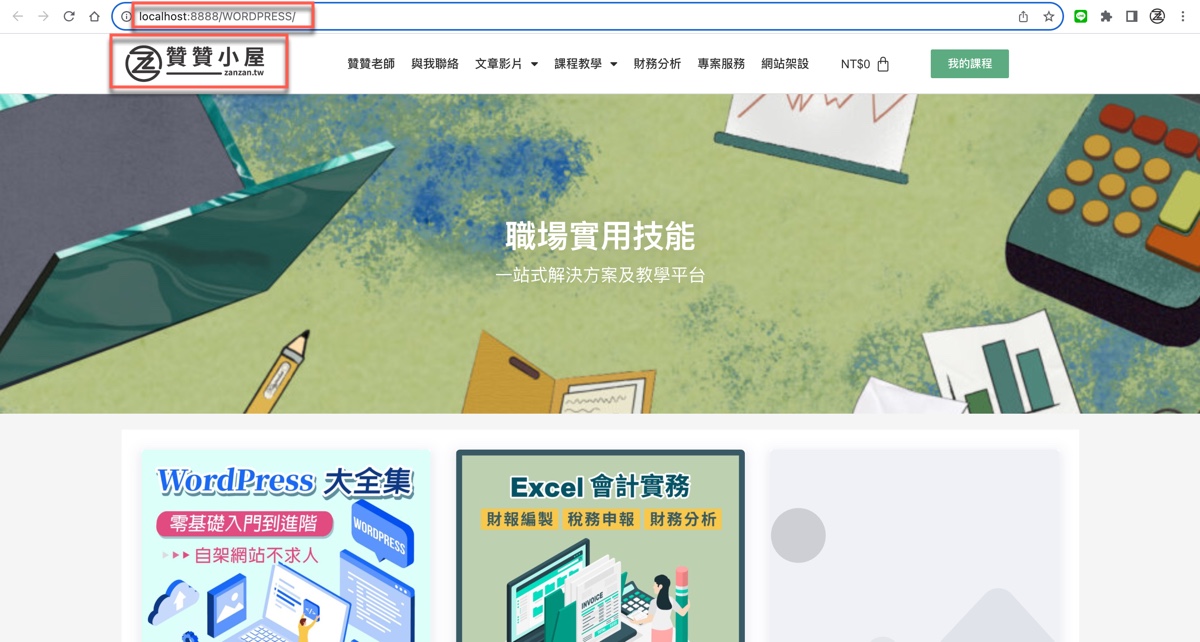
WordPress的PHP作用
本文範例可以看到在進行網站複製的過程中,PHP的部份比較有可能會出問題,WordPress主要是以MySQL作為資料庫呈現在HTML網頁上,而這兩者之間的連接是透過PHP執行程式功能,SQL跟HTML都是屬於相對靜態的資料,只有PHP會執行種種動態的操作,從這個角度而言可以理解當整份網站資料都已經全部複製了,為何還要特別注意PHP版本及記憶體限制的情形。
每天學習,每天充電:SEO文章合集。
